Cách liên kết TikTok với CapCut đơn giản và nhanh chóng
TikTok và CapCut là bộ đôi hoàn hảo giúp bạn tạo ra những video chuyên nghiệp, ấn tượng. Việc liên kết TikTok với CapCut không chỉ giúp bạn chỉnh sửa video dễ dàng mà còn hỗ trợ đăng tải nhanh chóng, tiết kiệm thời gian. Hãy cùng tìm hiểu cách liên kết tiktok với capcut và tận dụng tối đa các tính năng hữu ích của chúng!
Vì sao nên liên kết TikTok với CapCut?
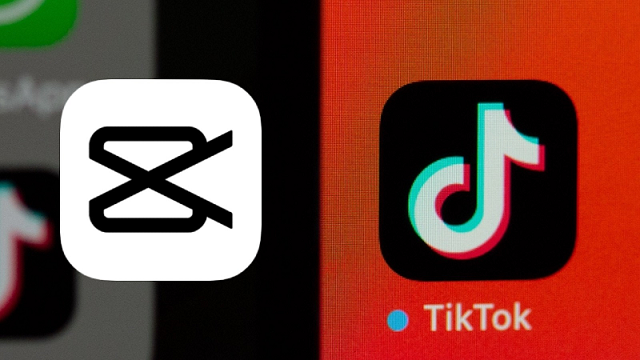
CapCut là ứng dụng chỉnh sửa video miễn phí do ByteDance – công ty đứng sau TikTok – phát triển. Khi kết nối CapCut với TikTok, bạn sẽ tận hưởng nhiều tiện ích vượt trội:
- Chỉnh sửa video chuyên nghiệp với kho hiệu ứng, bộ lọc và âm thanh phong phú.
- Xuất video trực tiếp lên TikTok mà không cần lưu về máy, giúp tiết kiệm dung lượng và thời gian.
- Sử dụng mẫu video có sẵn, hỗ trợ tạo nội dung nhanh chóng và bắt trend dễ dàng.
- Tích hợp trực tiếp hiệu ứng và âm thanh từ TikTok, giúp video của bạn thu hút hơn.
Việc liên kết TikTok với CapCut không chỉ giúp chỉnh sửa video dễ dàng mà còn tối ưu hóa quy trình sáng tạo nội dung, giúp bạn nhanh chóng tạo ra những video chuyên nghiệp và ấn tượng!
Cách liên kết TikTok với CapCut trên điện thoại
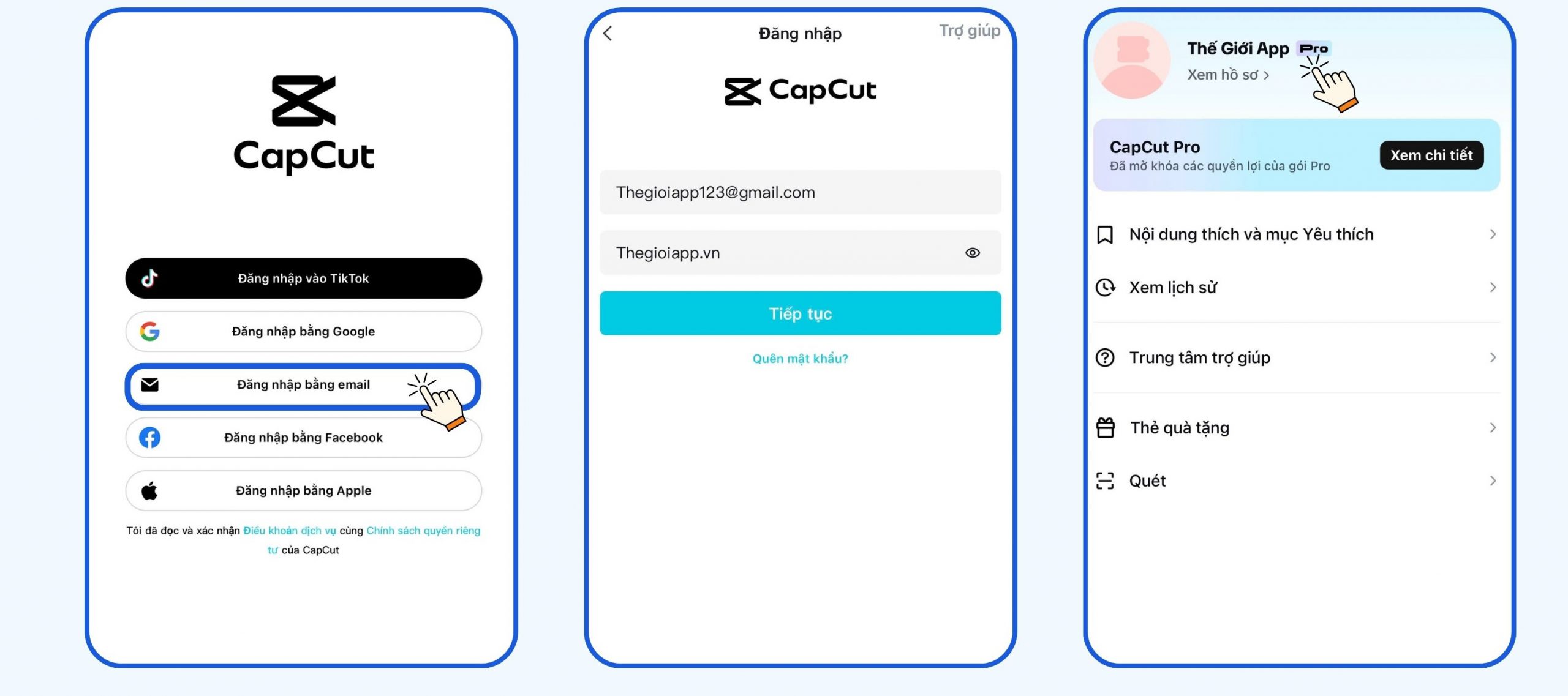
Việc kết nối TikTok với CapCut rất đơn giản và chỉ mất vài phút. Dưới đây là hướng dẫn chi tiết giúp bạn thực hiện nhanh chóng trên cả Android và iOS.
Bước 1: Tải và cài đặt ứng dụng
Nếu bạn chưa cài đặt TikTok và CapCut, hãy tải chúng từ CH Play (dành cho Android) hoặc App Store (dành cho iOS).
Bước 2: Đăng nhập và kết nối tài khoản TikTok với CapCut
- Mở ứng dụng CapCut trên điện thoại.
- Nhấn vào biểu tượng Hồ sơ (Profile) ở góc dưới màn hình.
- Chọn Đăng nhập bằng TikTok và làm theo hướng dẫn.
- Cấp quyền truy cập để CapCut có thể liên kết với tài khoản TikTok của bạn.
Bước 3: Kiểm tra kết nối
Sau khi đăng nhập thành công, tài khoản TikTok của bạn sẽ hiển thị trong danh sách các tài khoản đã liên kết với CapCut.
Cách chỉnh sửa video trong CapCut trước khi đăng lên TikTok
CapCut là công cụ chỉnh sửa video mạnh mẽ, giúp bạn dễ dàng tạo ra những video chất lượng cao trước khi chia sẻ lên TikTok. Dưới đây là cách chỉnh sửa video trên CapCut một cách nhanh chóng và hiệu quả.
Tạo dự án chỉnh sửa mới
- Mở ứng dụng CapCut và chọn Dự án mới (New Project).
- Chọn video từ thư viện hoặc quay trực tiếp bằng CapCut.
Chỉnh sửa video chuyên nghiệp
- Sử dụng các công cụ chỉnh sửa để cắt ghép, tua nhanh/chậm, hoặc chèn hiệu ứng chuyển cảnh.
- Thêm âm thanh, nhạc nền, hoặc lồng tiếng để video sinh động hơn.
- Dùng bộ lọc và hiệu ứng TikTok để làm video chuyên nghiệp và thu hút hơn.
Xuất và đăng video lên TikTok
- Khi hoàn tất chỉnh sửa, nhấn Xuất video.
- Chọn Chia sẻ lên TikTok để đăng trực tiếp.
- Thêm mô tả, hashtag phù hợp để tăng khả năng tiếp cận.
Xuất và đăng video trực tiếp lên TikTok

- Sau khi chỉnh sửa xong, nhấn Xuất video.
- Chọn Chia sẻ lên TikTok.
- Thêm mô tả, hashtag và đăng video lên TikTok.
Cách sử dụng mẫu video TikTok trong CapCut
Nếu bạn muốn tạo video nhanh chóng, CapCut cho phép bạn sử dụng mẫu video có sẵn trên TikTok, giúp tiết kiệm thời gian chỉnh sửa.
Tìm mẫu video CapCut trên TikTok
- Mở TikTok và tìm kiếm hashtag #CapCutTemplate.
- Lướt xem các mẫu video có sẵn, chọn mẫu yêu thích.
- Nhấn vào Dùng mẫu trong CapCut để mở trong ứng dụng.
Chỉnh sửa mẫu video theo ý thích
- CapCut sẽ tự động mở với mẫu đã chọn.
- Thay thế video hoặc hình ảnh của bạn vào các vị trí tương ứng.
- Điều chỉnh hiệu ứng, văn bản, âm thanh theo ý muốn để cá nhân hóa video.
Xuất và chia sẻ lên TikTok
- Sau khi chỉnh sửa xong, nhấn Xuất video.
- Chọn Chia sẻ lên TikTok để đăng tải ngay lập tức.
- Thêm mô tả và hashtag để tăng khả năng tiếp cận video.
Những lỗi thường gặp khi liên kết TikTok với CapCut
Khi sử dụng CapCut để chỉnh sửa video và đăng trực tiếp lên TikTok, nhiều người gặp phải các lỗi liên quan đến liên kết tài khoản. Điều này có thể gây gián đoạn quá trình sáng tạo nội dung. Dưới đây là một số vấn đề phổ biến và cách khắc phục giúp bạn sử dụng CapCut hiệu quả hơn.
Không đăng nhập được TikTok trong CapCut
Lỗi này thường xảy ra khi kết nối mạng không ổn định hoặc ứng dụng chưa được cập nhật. Trước tiên, bạn nên kiểm tra lại Wi-Fi hoặc dữ liệu di động xem có hoạt động bình thường không. Nếu mạng không có vấn đề, hãy vào cửa hàng ứng dụng để cập nhật cả CapCut và TikTok lên phiên bản mới nhất. Việc này giúp sửa lỗi và đảm bảo tính tương thích giữa hai nền tảng.
Không tìm thấy tùy chọn “Chia sẻ lên TikTok”
Một số người dùng sau khi chỉnh sửa video trong CapCut nhưng không thấy tùy chọn đăng trực tiếp lên TikTok. Nguyên nhân có thể do tài khoản chưa được liên kết đúng cách. Hãy kiểm tra trong phần cài đặt của CapCut xem TikTok đã được kết nối chưa. Nếu vẫn không có, hãy thử đăng xuất và đăng nhập lại TikTok trong CapCut để đồng bộ hóa tài khoản.
Video bị lỗi chất lượng khi đăng lên TikTok
Nhiều người phản ánh rằng video sau khi tải lên TikTok bị mờ, không giữ được độ sắc nét ban đầu. Điều này thường do bạn xuất video với độ phân giải thấp hoặc sử dụng định dạng không phù hợp. Để đảm bảo chất lượng tốt nhất, hãy chọn xuất video ở độ phân giải 1080p hoặc 4K. Ngoài ra, sử dụng các định dạng MP4 hoặc MOV cũng giúp video giữ được chất lượng cao khi tải lên.
Việc liên kết TikTok với CapCut giúp bạn chỉnh sửa và đăng video nhanh chóng, nâng cao chất lượng nội dung. Hãy áp dụng cách liên kết tiktok với capcut trên đây để tận dụng tối đa tính năng của CapCut và TikTok, tạo ra những video ấn tượng và thu hút nhiều lượt xem!